你有檔案誤刪的經驗嗎? 不小心把相機記憶卡刪了、手機照片不小心砍了怎麼辦?
雲爸曾當過一陣子的MIS,深深明白檔案誤刪的困擾
不能替公司賺錢沒關係,但你一定要能替公司守住資料,這一套EaseUS Data Recovery Wizard 非常實用
他們推出了堅強的資料工具程式陣容,不但強到足以滿足IT專業人員的需求,也簡單到任何人都會使用。
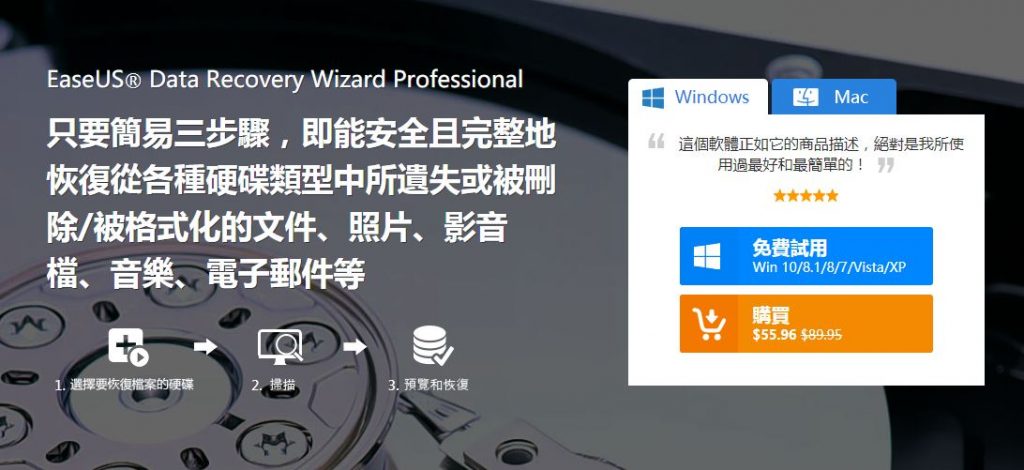
EaseUS Data Recovery Wizard支援了Windows和Mac平台,幫助您救援遭意外刪除以及被程式所抹除的檔案。
先說一個大前提
不管你用哪一套檔案救援軟體,大原則是 : 這個檔案還未被其他檔案複寫
也就是說,如果你的記憶卡是剛剛不小心格式化,那有救,救回機率100%
如果你想救的資料是好幾天前的檔案,但你的電腦持續使用中,中間陸續有儲存檔案,那就…碰碰運氣

EaseUS 有分成免費試用版,以及付費的專業版本,免費試用版可以救援2GB的資料,若超過2GB 則請購買專業版本
以下是功能差異,如果只是記憶卡誤刪,那用免費試用版可以試著救援看看
試用版將幫您確定在購買軟體之前是否可以救回遺失的資料。
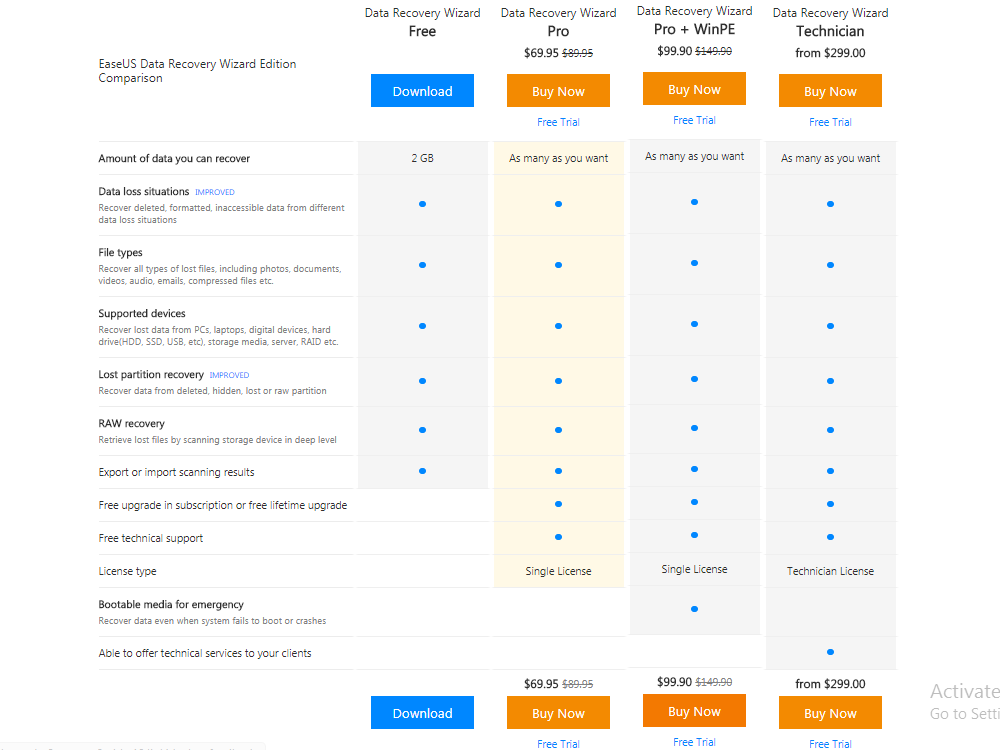
軟體教學
打開EaseUS Data Recovery時,只需點一下滑鼠即可開始資料救援程序。這套軟體不會浪費時間,它能立即開始掃描您的磁碟機並儲存您的重要資料。精靈將自動執行快速掃描,接著啟動深度掃描。掃描時,程式會在視窗的頂端顯示一條進度列,顯示完成掃描的倒數計時。
掃描完成後,你可以直接打開文件、照片看看是不是你要的,此時這些檔案都是已經被救回來的資料
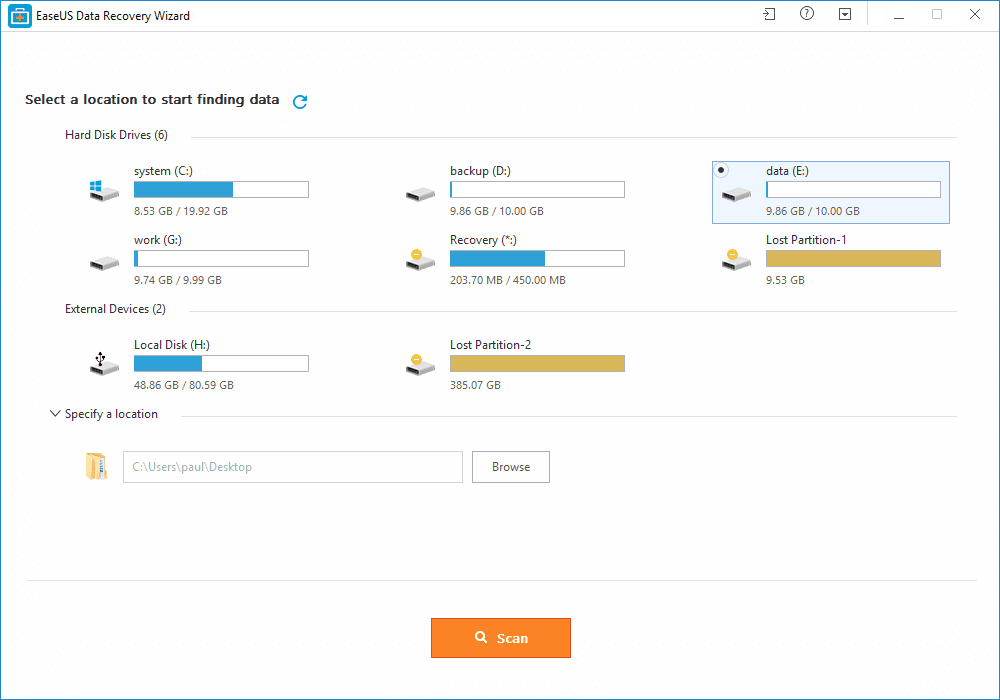
如果剛剛的步驟中還找不到你的檔案,他會開始進行深度掃描,這邊會花比較久的時間
EaseUS會試圖從磁碟救回所有可以找到的內容,而不會讓您選擇採用其他的掃描模式,對於喜歡更能控制流程的使用者來說可能是個缺點。當正在掃描磁碟時,可以暫停過程並稍後再繼續。
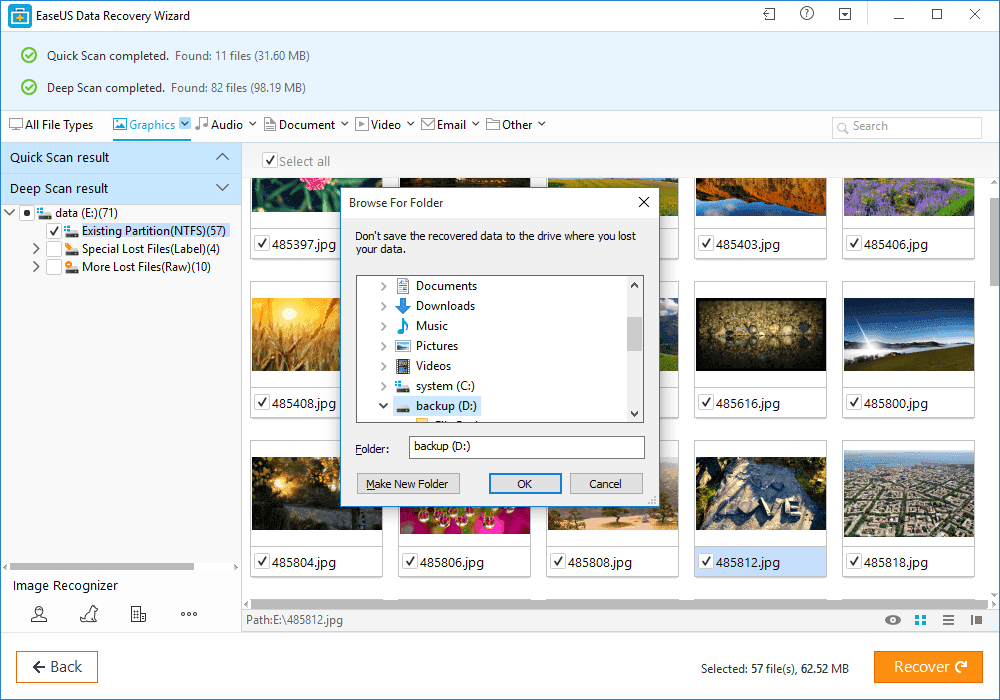
掃描完成後,您可以按檔案樹、檔案類型(圖像、音訊、文檔、視頻、郵件、其他)來瀏覽內容並搜尋檔案。
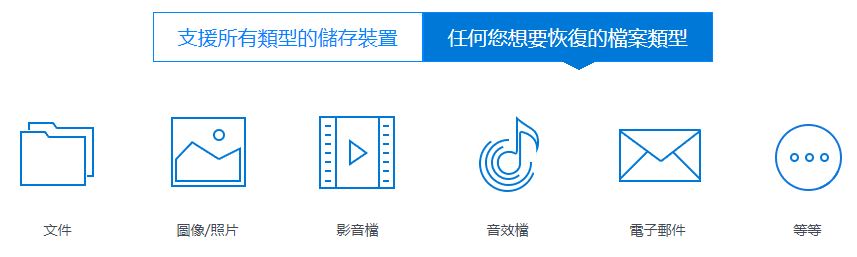
搜尋方式非常方便,您可以透過搜尋副檔名(.txt、.jpg)來搜尋特定的檔案類型。你親自刪除的內容會在「資源回收筒」資料夾中,透過其他方式所刪除的內容(如程式),會在標有「更多遺失檔案(RAW)」的特殊資料夾中找到。
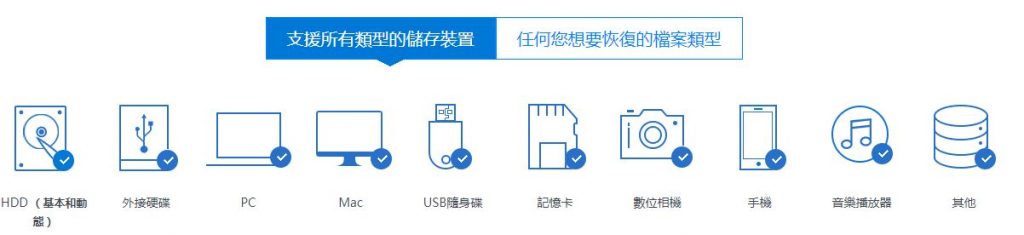
「預覽」按鈕可讓您檢視檔案,以確認這個檔案是否為您正在尋找的東西,以及檔案是否完好無損。想還原檔案,請勾選要儲存的檔案、資料夾或整個分割區旁邊的核取方塊,然後按下醒目的「恢復」按鈕,再選擇要儲存在電腦中的哪個位置。
救援內容相當簡單,只需勾選檔案名稱旁邊的核取方塊,再按下「恢復」按鈕並選擇要儲存的位置即可。該位置必須是獨立的分割區或磁碟機,您也可以選擇一台外接式磁碟機。
能從硬碟、固態硬碟、磁碟陣列、伺服器甚至光碟機救援資料的能力讓它成了一套靈活的工具。免費的克隆軟體也不錯,即使它是一套單獨的應用程式。
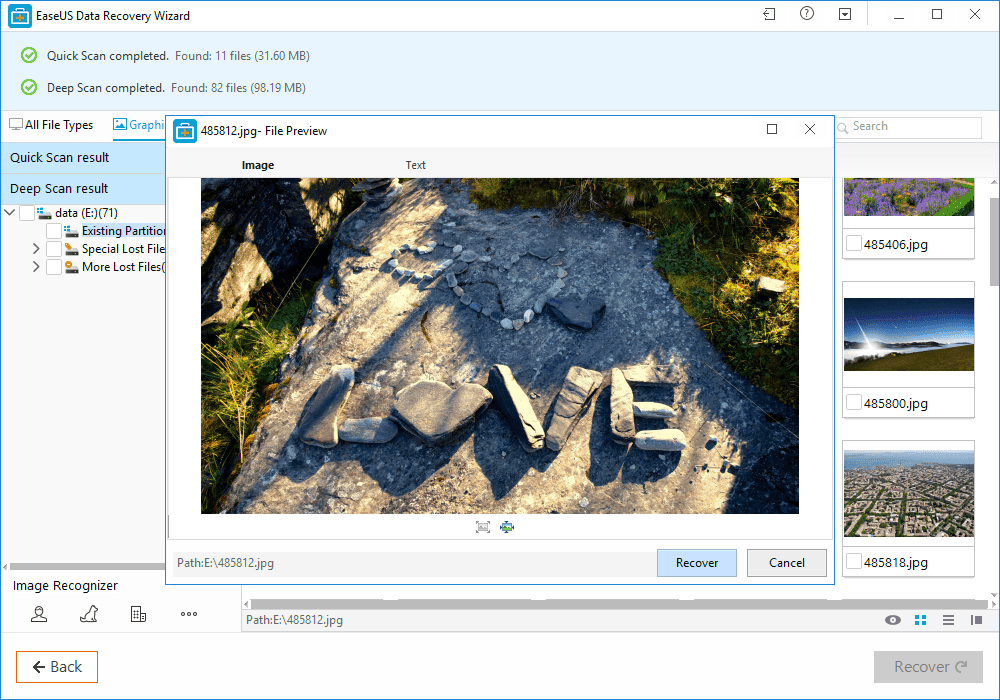
安裝並回覆留言,抽價值1932正式版序號
總之,EaseUS Data Recovery Wizard是一套功能強大,免費試用版就很好用的檔案救援軟體
EaseUS 目前正在推廣期間,只要你下載免費試用版,安裝後截圖,並在本篇文章下方用Facebook 留言
將有機會得到一組價值 NT$ 1,932 的 EaseUS Data Recovery Wizard Professional 正式版序號,共5組

喜歡這篇文章的話,請幫這篇文章點個讚,或者到 雲爸的3C學園按個讚,快速得到最新的文章喔
有任何疑問,歡迎加入《3C問題互助團》社團這裡可以讓大家互相討論手機、電腦問題
不定時我也會在這邊舉辦抽獎,歡迎一起來聊聊


發佈留言